Alertas animadas para directos en YouTube
¿Estás haciendo streaming en YouTube y buscas una forma de incrementar la interacción de los usuarios? Entonces deberías utilizar las Alertas animadas de calidad para tu stream en YouTube con diseños de todo tipo. Las alertas de YouTube se muestran en tiempo real mientras haces directo cada vez que un espectador se suscribe a tu canal, te manda un mensaje de Super Chat o te apoya económicamente con una donación. En OWN3D, seguro que encuentras el diseño perfecto para tus alertas para tu streaming de YouTube, y con ellas, una forma de agradecer, a tus espectadores, su apoyo.
Mostrando 0 de 197 resultados

¿Qué son las alertas de streaming de YouTube?
YouTube es conocido por ser la mejor plataforma de vídeos online, pero también se está haciendo cada vez más popular como plataforma de streaming. Numerosos e importantes creadores de contenido se han mudado de Twitch a YouTube y desde entonces han entretenido a sus espectadores allí. Es justo decir que YouTube se ha convertido en un auténtico competidor de Twitch.
El factor comunidad es un incentivo importante para que los creadores de contenidos permanezcan en la plataforma. Por lo tanto, si quieres triunfar con los streamings en YouTube, debes asegurarte de que tus espectadores se sientan reconocidos por sus actos, y por lo tanto interactúen más contigo. Con las Alertas de Stream de YouTube, puedes hacer precisamente eso. Cuando utilizas las Alertas de YouTube en tu stream, motivas a tus espectadores para que se suscriban a ti, te apoyen con una donación, se apunten a una membresía, etc.
Las alertas de stream de YouTube son un elemento importante de los diseños de los canales donde se realizan los streamings (al igual que los overlays y los emojis), y te ayudan a llevar un mejor control de todos los eventos que suceden durante tus directos. Las alertas de stream de YouTube de OWN3D están diseñadas para que el foco de atención esté en la alerta en el momento exacto en el que se produce el evento. Tanto tus espectadores como tú veréis la alerta con el nombre del seguidor y su acción durante unos segundos en el streaming. De este modo, tus fieles espectadores recibirán la atención que se merecen: ¡una gran manera de impulsar el vínculo entre tú y tu comunidad!

Cómo configurar las alertas de YouTube en StreamElements
Paso 2
Accede a StreamElements con tu cuenta de YouTube. A continuación, haz clic en "Herramientas de streaming" en la parte izquierda del panel de control y selecciona "Mis overlays". Aquí podrás crear y gestionar tus alertas de YouTube con StreamElements.
Paso 2
Haz clic en el botón "Nuevo overlay" para crear tus nuevas alertas de YouTube. Haz clic en "Iniciar" en el editor de overlays para confirmar la resolución recomendada. Ahora has creado un nuevo overlay vacío en el que añadirás tus alertas. Haz clic en el símbolo azul del signo más en la esquina inferior izquierda y selecciona la "Caja de alertas" (Alertbox) en la sección "Alertas".
Paso 3
Ahora vamos a cambiar los archivos de vídeo por defecto por tus alertas de streaming de YouTube de OWN3D. En la parte izquierda de la página, verás el menú para tus alertas de suscriptor, miembro, superchat, donación, o compra. Haz clic en el engranaje situado junto a la alerta que deseas personalizar. A continuación, en "Cambiar vídeo", bajo el menú "Cargar", puedes cargar y seleccionar tus nuevas alertas de YouTube.
Paso 4
Ya has subido tus nuevas alertas de YouTube a StreamElements y si quieres puedes hacer algunos ajustes en el texto o el sonido. (Consejo: para muchas de nuestras alertas, el diseño "texto sobre imagen" es el más óptimo). Una vez que hayas configurado todo, puedes probar tus alertas de YouTube directamente en "Emular". Si el texto no se muestra inmediatamente dentro del diseño de la alerta, haz clic en "Configuración del texto" y luego en "Avanzado". Aquí puedes cambiar la posición del texto. Cuando haya terminado de configurar sus alertas de YouTube de StreamElements, haga clic en "Guardar" en la esquina superior derecha.
Paso 5
En StreamElements, verás un icono de enlace a la izquierda de "Vista previa". Haz clic en él para añadir tus Alertas de YouTube a una herramienta de streaming de tu elección. En este ejemplo utilizamos OBS Studio, pero los pasos funcionan de forma similar en otros programas. Si aún estás buscando unprograma para hacer streaming en YouTube, puedes obtener más información en nuestro artículo.
Paso 6
Abre OBS Studio y añade una nueva fuente de navegador a tu escena en el dock "Fuentes" haciendo clic en el "+". Dale a tu fuente de navegación un nombre como "Alertas de YouTube" y haz clic en "Aceptar". En la siguiente ventana puedes añadir la URL de tus alertas de YouTube en el campo "URL". Puedes cambiar la resolución a 1920 de ancho y 1080 de alto. Asegúrate de saber qué resolución tienes en OBS Studio para tu stream. Puedes encontrarla en "Configuración" en el menú "Vídeo". La "Resolución base (lienzo)" debe tener las mismas dimensiones que la fuente de tu navegador.
Una vez que hayas configurado todo, haz clic en "Aceptar", y estarás listo para hacer streaming usando tus nuevas alertas de YouTube.
Alertas para streaming en YouTube para todos los gustos
¿Llevas mucho tiempo buscando alertas para YouTube, pero aún no has encontrado el diseño perfecto? Entonces es hora de que eches un vistazo a la nutrida tienda de OWN3D. Tenemos alertas de YouTube para cada estilo, cada ocasión e incluso cada época del año. Nuestros hábiles ilustradores siempre buscan ampliar la diversidad y variedad de nuestra tienda, por lo que te garantizamos que encontrarás las alertas de YouTube perfectas que se integrarán perfectamente en tu directo. ¡A tu comunidad le encantarán!
Destaca entre la multitud con nuestras alertas para tu streaming de YouTube
Las alertas de YouTube te ayudan a causarles una buena primera impresión en los nuevos espectadores. Incorporar alertas a tu streaming de YouTube es una forma sencilla y directa de hacer que tu contenido parezca profesional. Te hará destacar inmediatamente entre los numerosos streamers de YouTube. Las alertas no sólo son atractivas y bonitas de ver, sino que también son una gran herramienta para construir tu comunidad.
Preguntas frecuentes sobre las alertas para tu stream en YouTube
Las alertas para los directos en YouTube hacen más probable que tus espectadores te apoyen. Al utilizarlas, reforzarás el vínculo con tu comunidad debido a que les agradecerás directamente cada acción ocurrida en el directo.
Eso depende de si acabas de empezar a hacer streaming en YouTube o llevas tiempo haciéndolo (en cuyo caso podrías formar parte del Programa de Socios de YouTube). Para los nuevos streamers, se recomienda configurar primero las Alertas de Suscripción y las Alertas de Donaciones. También puedes configurar todas las demás alertas de YouTube, pero no se activarán a menos que ya seas socio, por lo que puedes ahorrar tiempo en este paso y volver cuando seas socio de YouTube. Sin embargo, si participas en el Programa de Socios de YouTube, también puedes crear Alertas de stream de YouTube para Super Chat y Membresías en todas sus variantes. Con los paquetes de Alertas de YouTube de OWN3D, puedes tener todas estas acciones de streaming cubiertas desde el principio.
Todos los programas importantes para hacer streaming son compatibles con las alertas de streaming de OWN3D. Hay varias formas de configurar las alertas de YouTube: arriba puedes encontrar un tutorial sobre cómo configurar rápida y fácilmente las alertas de YouTube en la popular herramienta de streaming StreamElements. Si quieres configurar las alertas de YouTube en Streamlabs, también puedes hacerlo.
¡Todo lo que debes hacer sobre hacer streaming en YouTube!
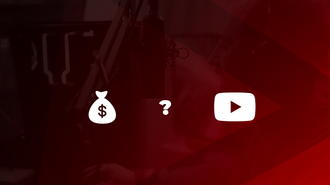
¿Quieres empezar con YouTube y quieres saber qué oportunidades de monetización tienes?
leer más!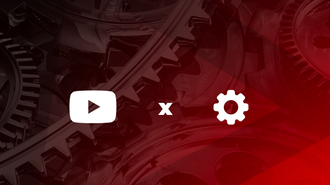
¿Necesitas ayuda para configurar tu streaming de YouTube para que funcione perfectamente y sin problemas?
leer más!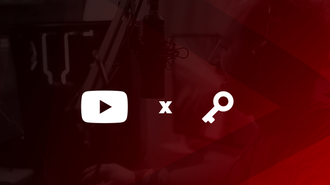
¿Estás listo para hacer stream en YouTube y estás buscando la clave de transmisión de YouTube para arrancar tu directo?
leer más!
































